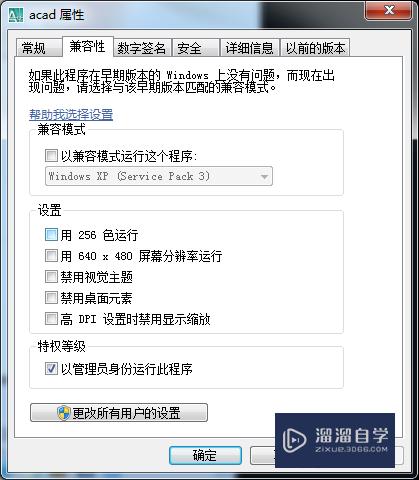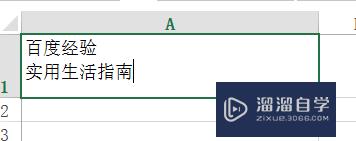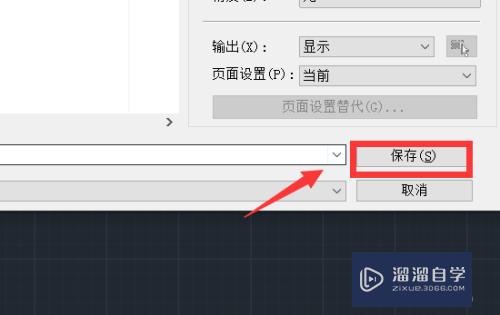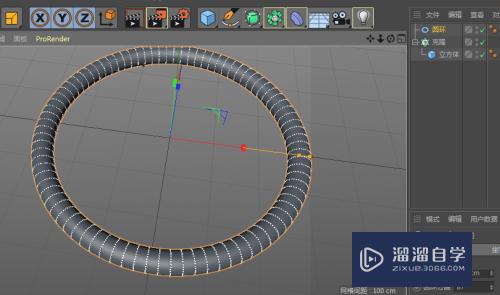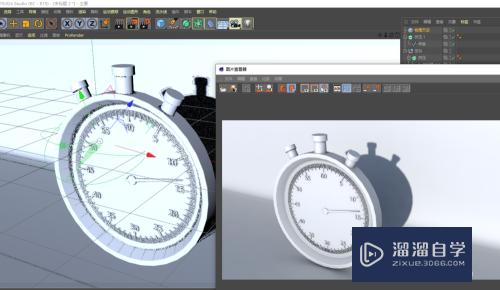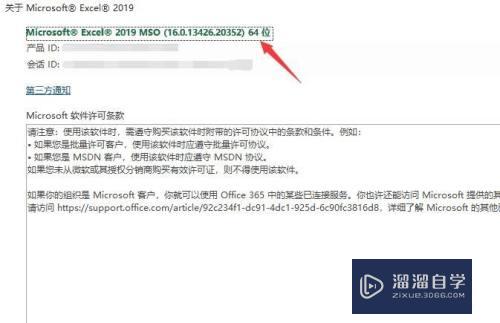CAD捕捉和栅格选项怎么用(cad捕捉和栅格有什么用)优质
在使用CAD编辑图纸的时候。我们经常会需要进行捕捉。或者使用栅格来对图形进行编辑。那么CAD捕捉和栅格选项怎么用?小白不了解的话。快来跟着下面的教程学起来吧!
云渲染农场还为大家准备了“CAD”相关视频教程。快点击查看>>
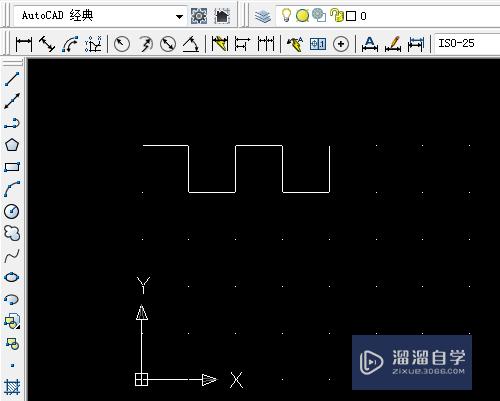
工具/软件
硬件型号:微软Surface Laptop Go
系统版本:Windows7
所需软件:CAD2007
方法/步骤
第1步
双击打开AutoCAD 2007绘图软件。
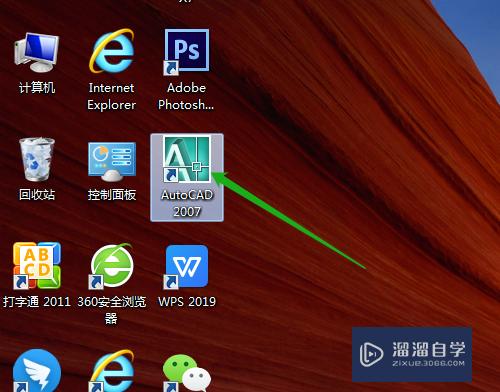
第2步
单击窗口下方的栅格。以点的形式显示。
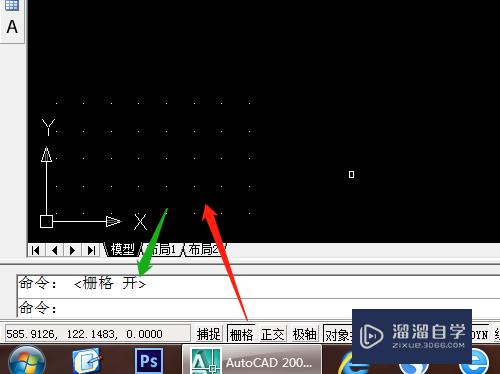
第3步
再单击窗口下方的捕捉为开。
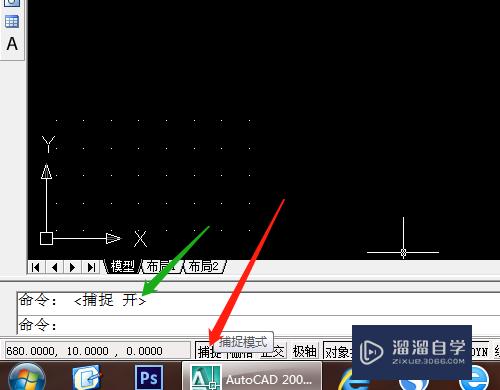
第4步
单击用绘图工具的直线工具。
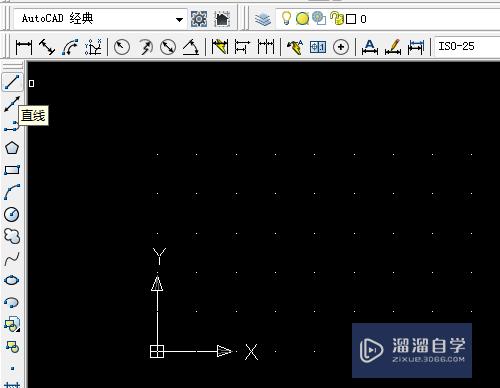
第5步
鼠标在第一个点单击。第二个点单击。绘制出相同距离的直线。
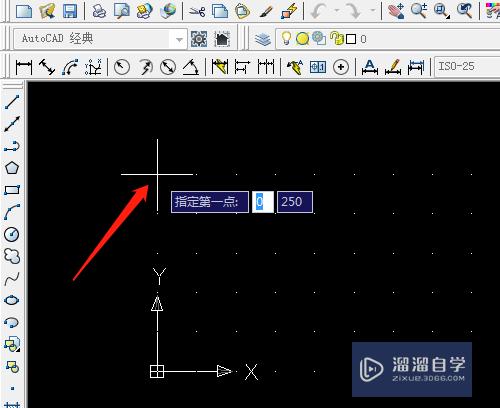
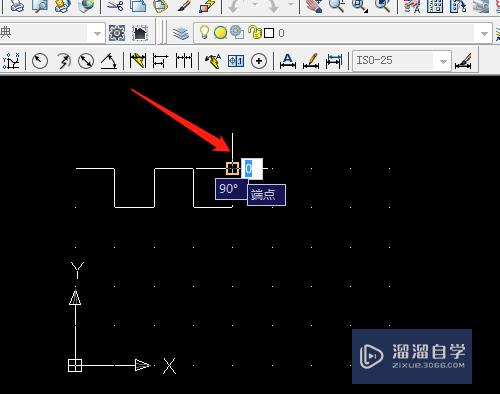
第6步
不需要时一般要关闭栅格和捕捉。
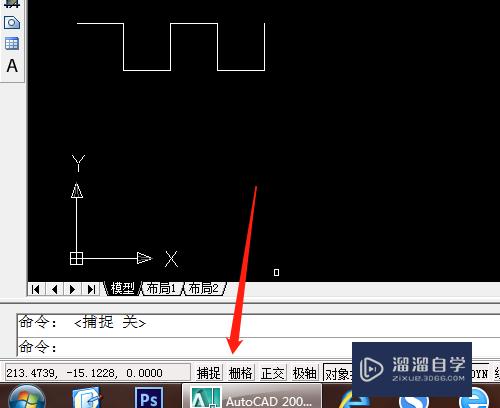
以上关于“CAD捕捉和栅格选项怎么用(cad捕捉和栅格有什么用)”的内容小渲今天就介绍到这里。希望这篇文章能够帮助到小伙伴们解决问题。如果觉得教程不详细的话。可以在本站搜索相关的教程学习哦!
更多精选教程文章推荐
以上是由资深渲染大师 小渲 整理编辑的,如果觉得对你有帮助,可以收藏或分享给身边的人
本文标题:CAD捕捉和栅格选项怎么用(cad捕捉和栅格有什么用)
本文地址:http://www.hszkedu.com/70778.html ,转载请注明来源:云渲染教程网
友情提示:本站内容均为网友发布,并不代表本站立场,如果本站的信息无意侵犯了您的版权,请联系我们及时处理,分享目的仅供大家学习与参考,不代表云渲染农场的立场!
本文地址:http://www.hszkedu.com/70778.html ,转载请注明来源:云渲染教程网
友情提示:本站内容均为网友发布,并不代表本站立场,如果本站的信息无意侵犯了您的版权,请联系我们及时处理,分享目的仅供大家学习与参考,不代表云渲染农场的立场!